PS合成和諧家庭黃昏風景
2022-12-26 01:07:23
來源/作者: /
己有:16人學習過
先看效果圖:

素材1

素材2

,素材3

素材4

新建一個photoshop文檔:
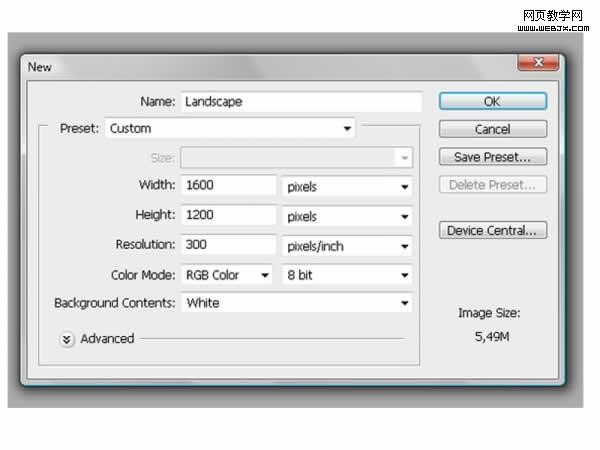
,然后執行文件-置入,選擇樹的照片,調整大小到合適位置,效果如下。
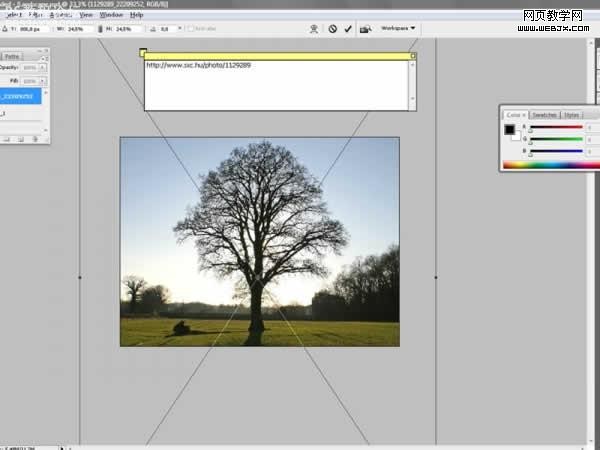
按回車確認后,然后選擇樹的圖層,然后切換到通道面板,復制藍色通道,按CTRL+T設置如下。

按Ctrl+I反相,按CTRL單擊通道,效果如下。

,然后按RGB通道,然后執行高斯模糊濾鏡。

然后放大圖片,添加一個蒙板,用大的筆刷涂抹,效果如下。
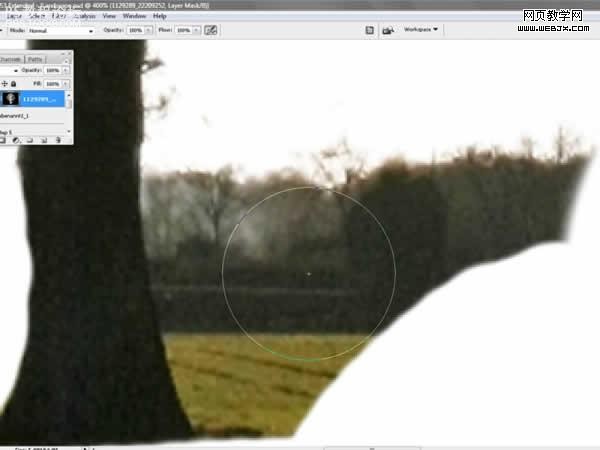
然后單擊蒙板,應用蒙板,樹的圖案就扣取好了

,然后打開另一幅素材,使用套索工具選擇如下形狀。

然后建立蒙板,用筆刷擦去不需要的部分。
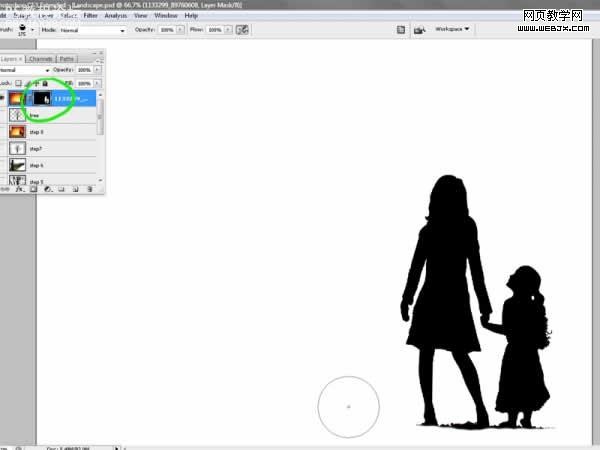
然后打開另外一素材,切換到通道面板,然后復制藍色通道
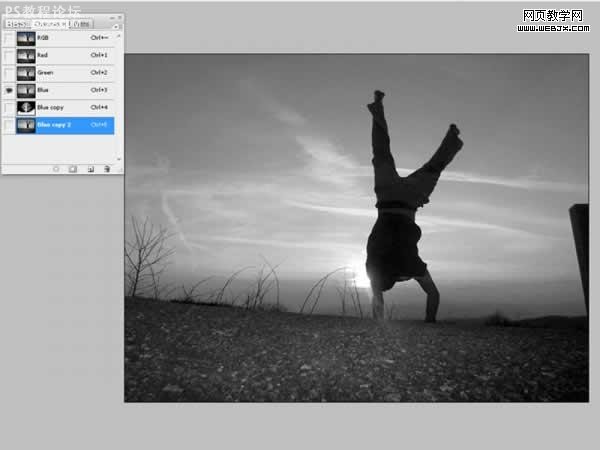
然后調整色階

然后用畫筆添加一個黃色的光照效果
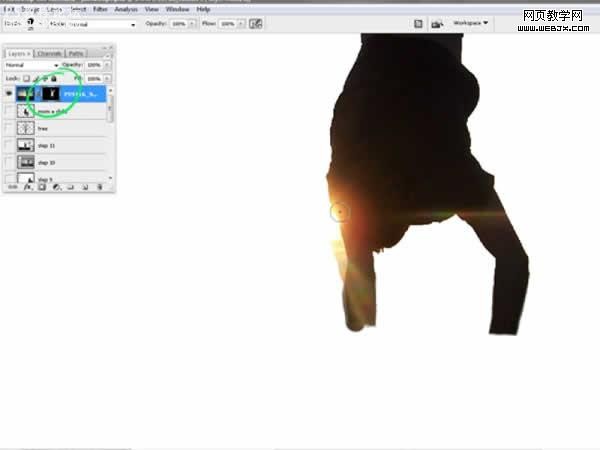
,高斯模糊

設置筆刷
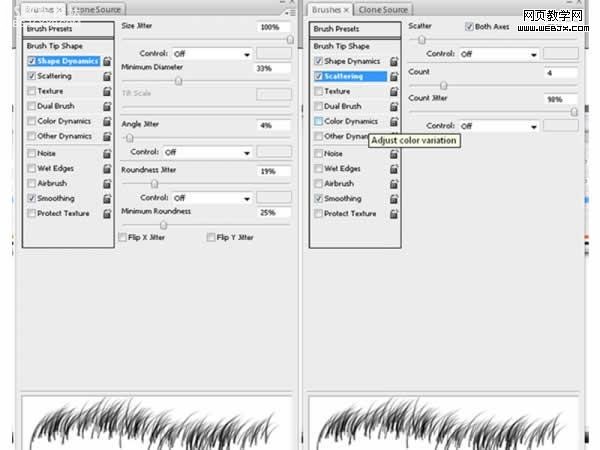
繪制一些草
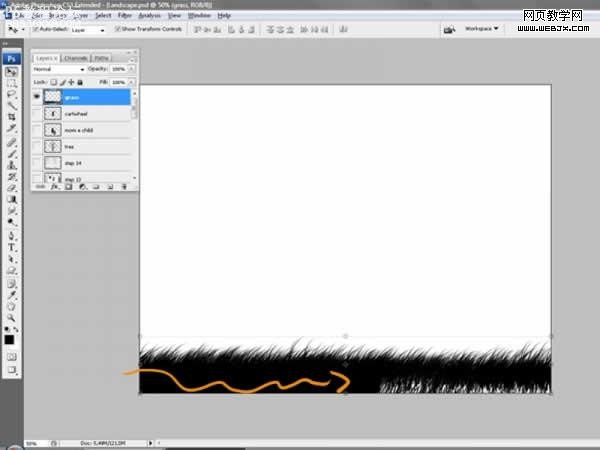
,調整色相和飽和度
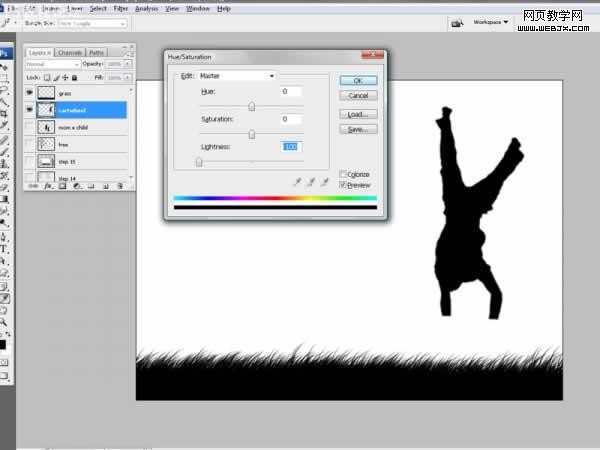
三個放到一起

下面我們制作一個漸變背景

,調整圖層順序
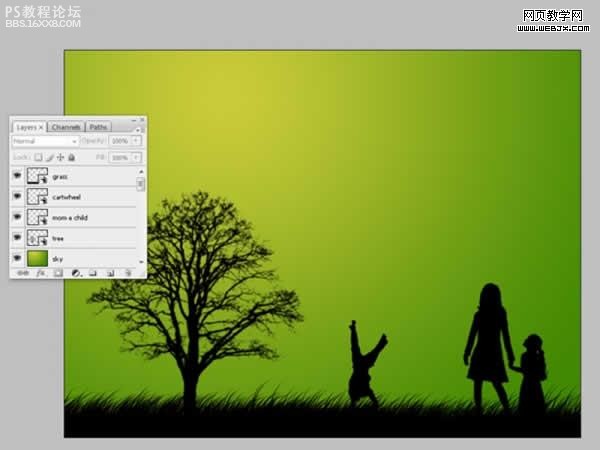
設置畫筆制作一個模糊的太陽

設置圖層樣式,讓太陽發光
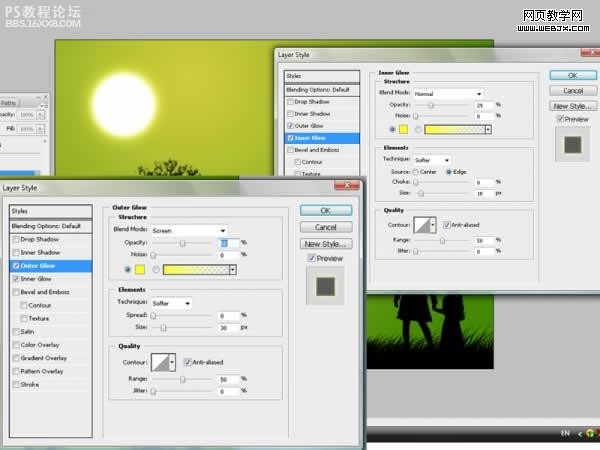
,轉換太陽圖層為智慧對象,降低不透明度為20%,效果如下。
在太陽和下面的圖層中間放入云彩素材。

把云彩去色,調整色階和亮度/對比度。
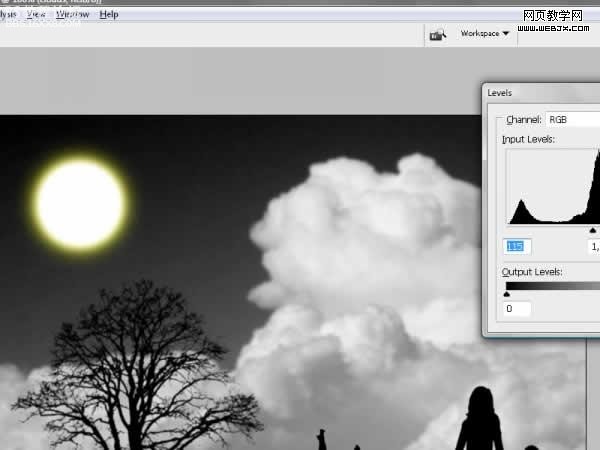
最終效果。

素材1

素材2

,素材3

素材4

新建一個photoshop文檔:
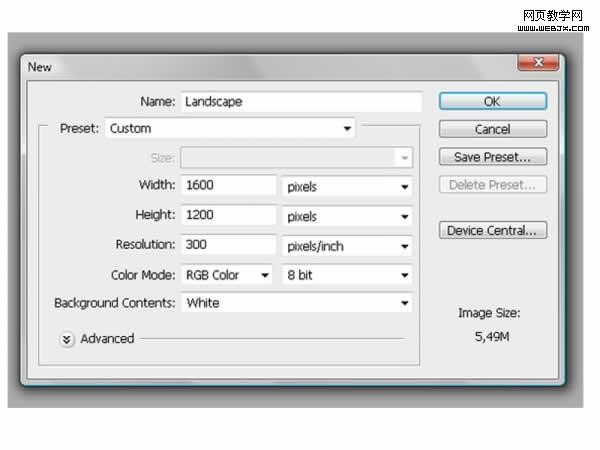
,然后執行文件-置入,選擇樹的照片,調整大小到合適位置,效果如下。
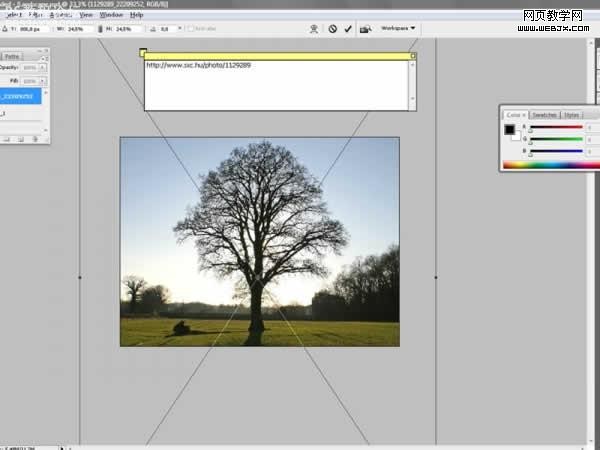
按回車確認后,然后選擇樹的圖層,然后切換到通道面板,復制藍色通道,按CTRL+T設置如下。

按Ctrl+I反相,按CTRL單擊通道,效果如下。

,然后按RGB通道,然后執行高斯模糊濾鏡。

然后放大圖片,添加一個蒙板,用大的筆刷涂抹,效果如下。
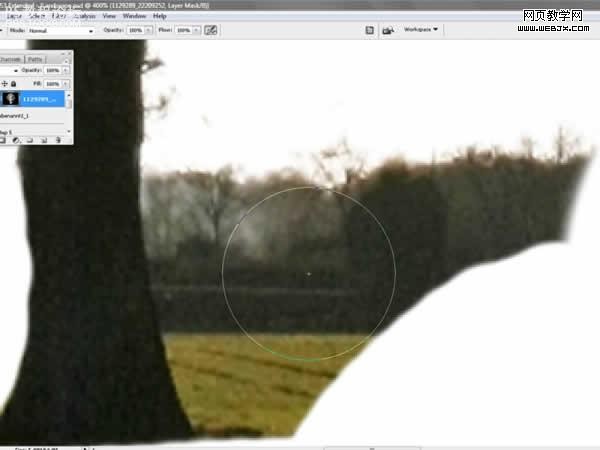
然后單擊蒙板,應用蒙板,樹的圖案就扣取好了

,然后打開另一幅素材,使用套索工具選擇如下形狀。

然后建立蒙板,用筆刷擦去不需要的部分。
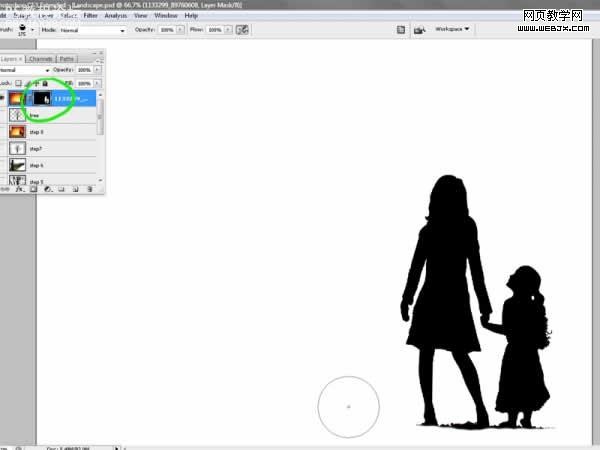
然后打開另外一素材,切換到通道面板,然后復制藍色通道
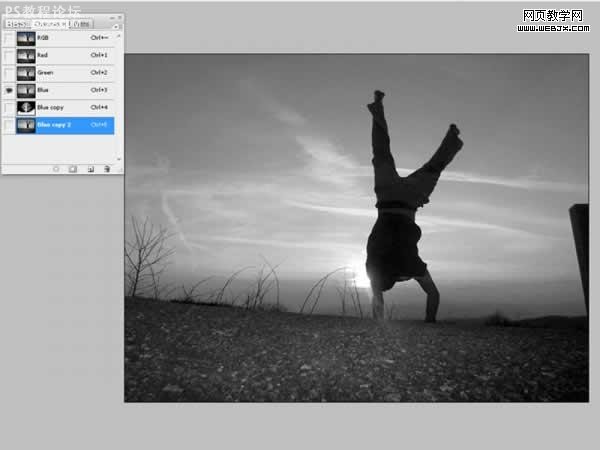
然后調整色階

然后用畫筆添加一個黃色的光照效果
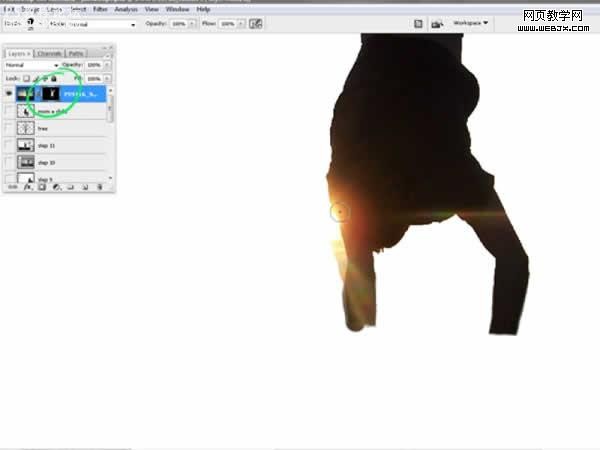
,高斯模糊

設置筆刷
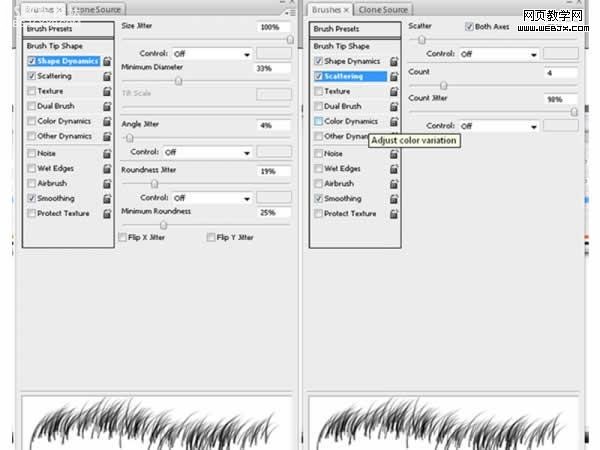
繪制一些草
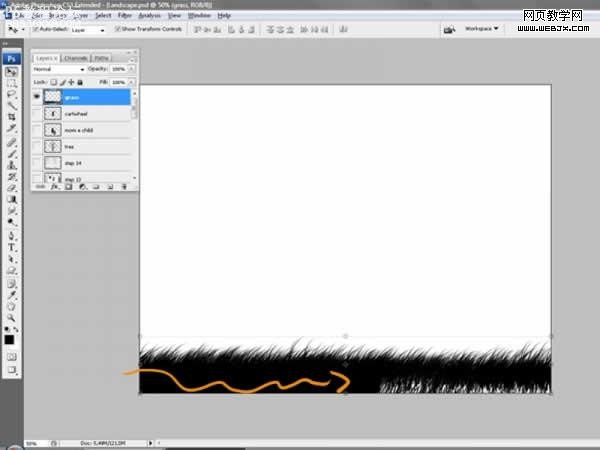
,調整色相和飽和度
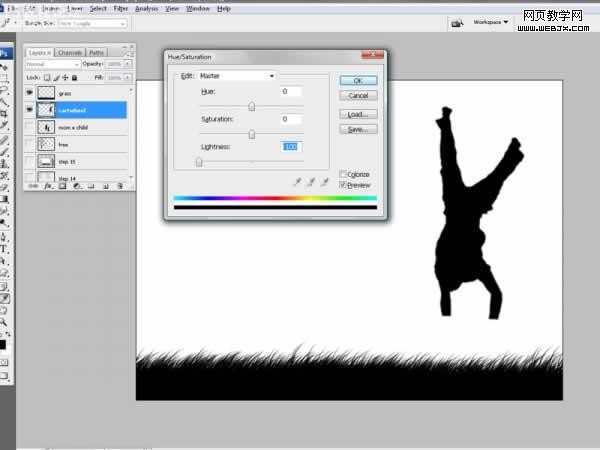
三個放到一起

下面我們制作一個漸變背景

,調整圖層順序
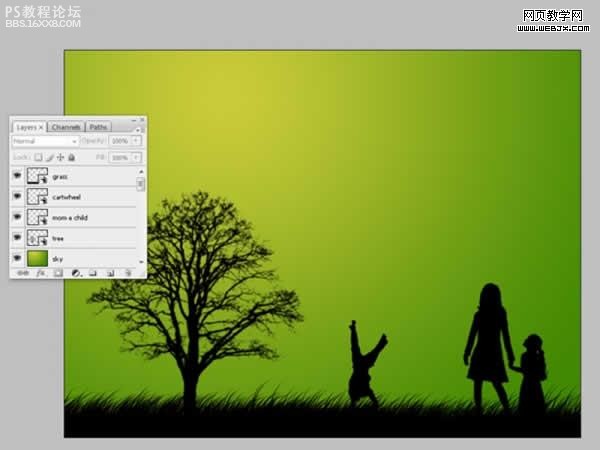
設置畫筆制作一個模糊的太陽

設置圖層樣式,讓太陽發光
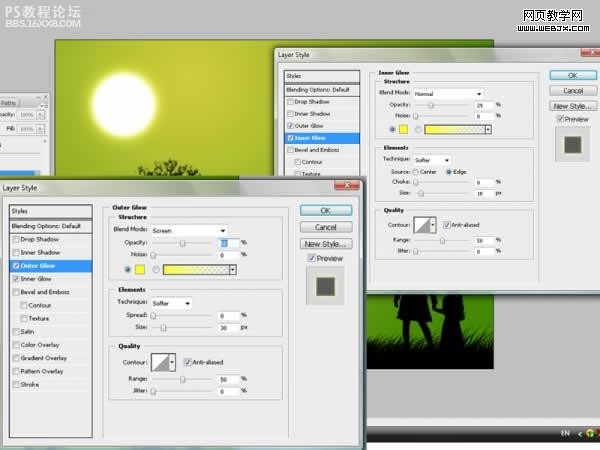
,轉換太陽圖層為智慧對象,降低不透明度為20%,效果如下。
在太陽和下面的圖層中間放入云彩素材。

把云彩去色,調整色階和亮度/對比度。
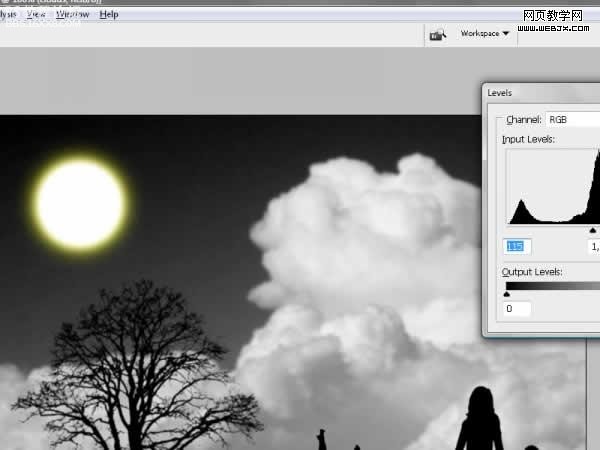
最終效果。




























